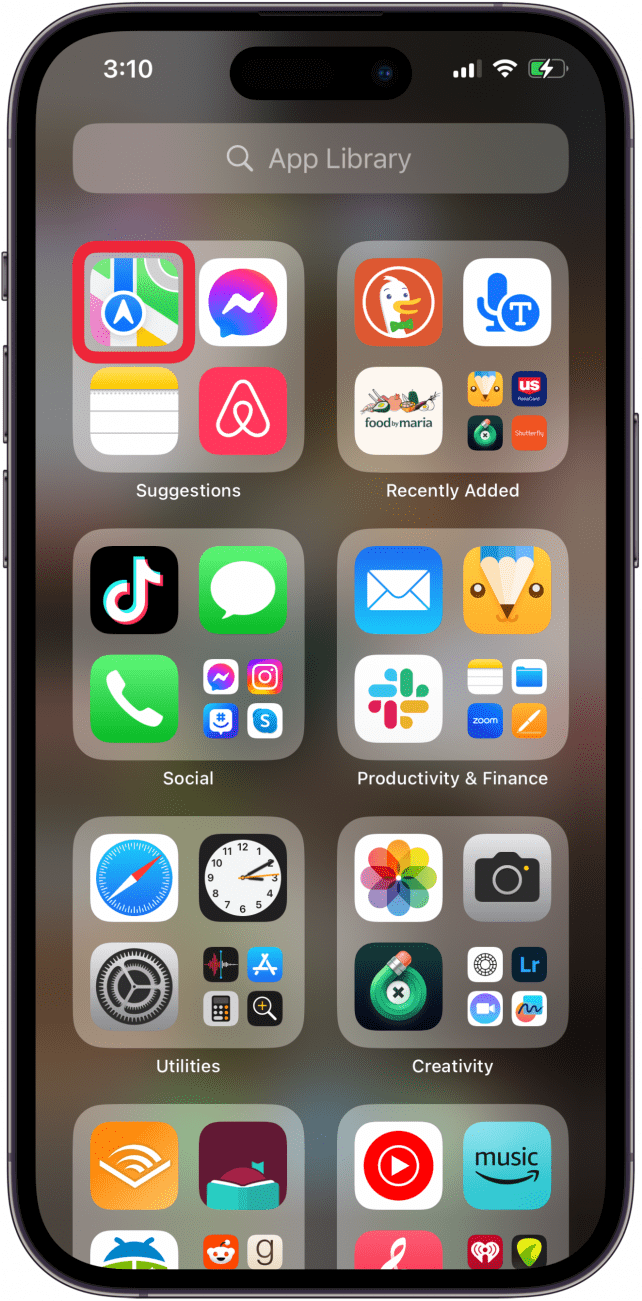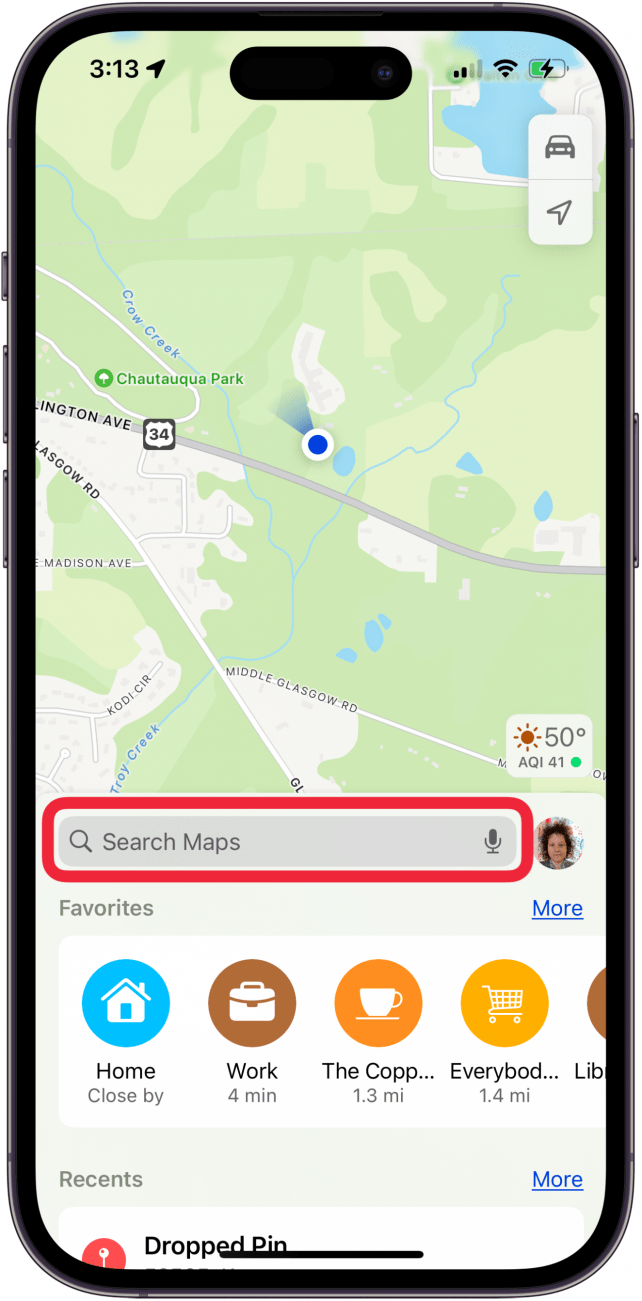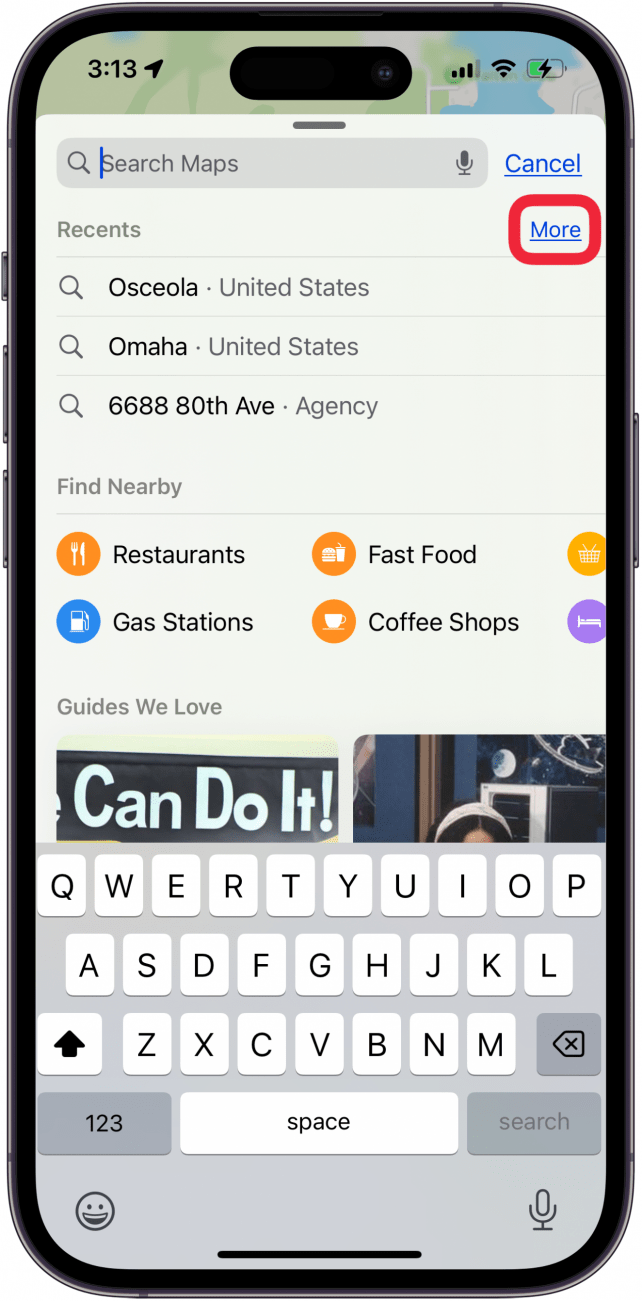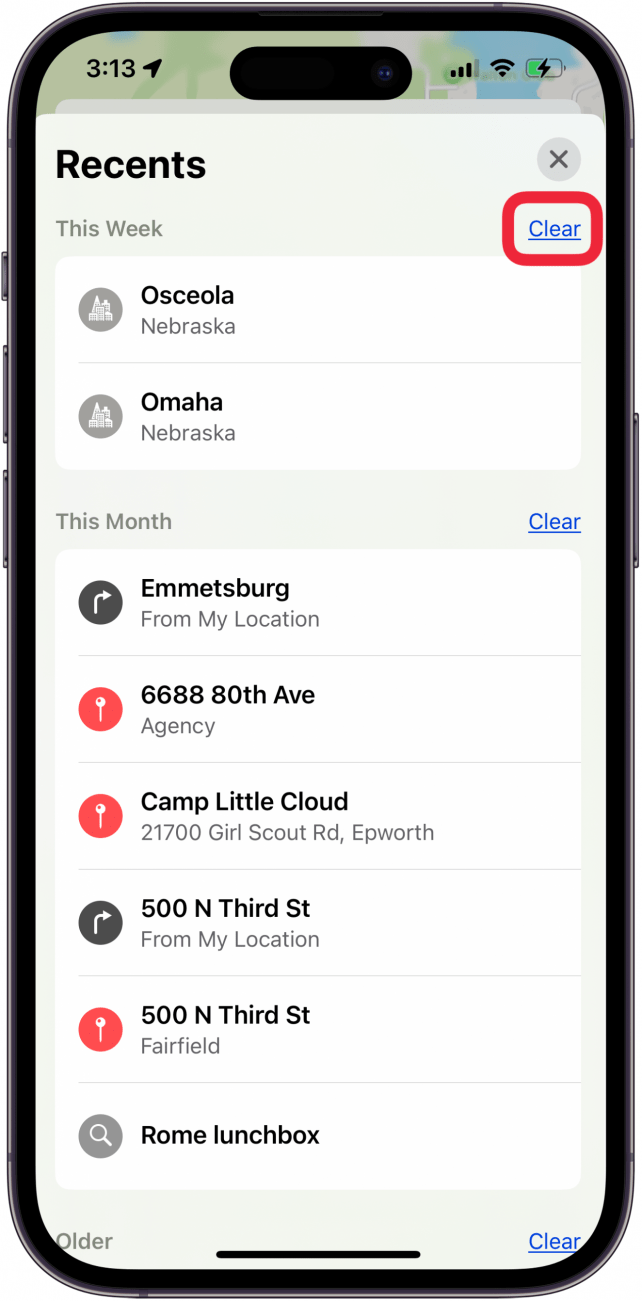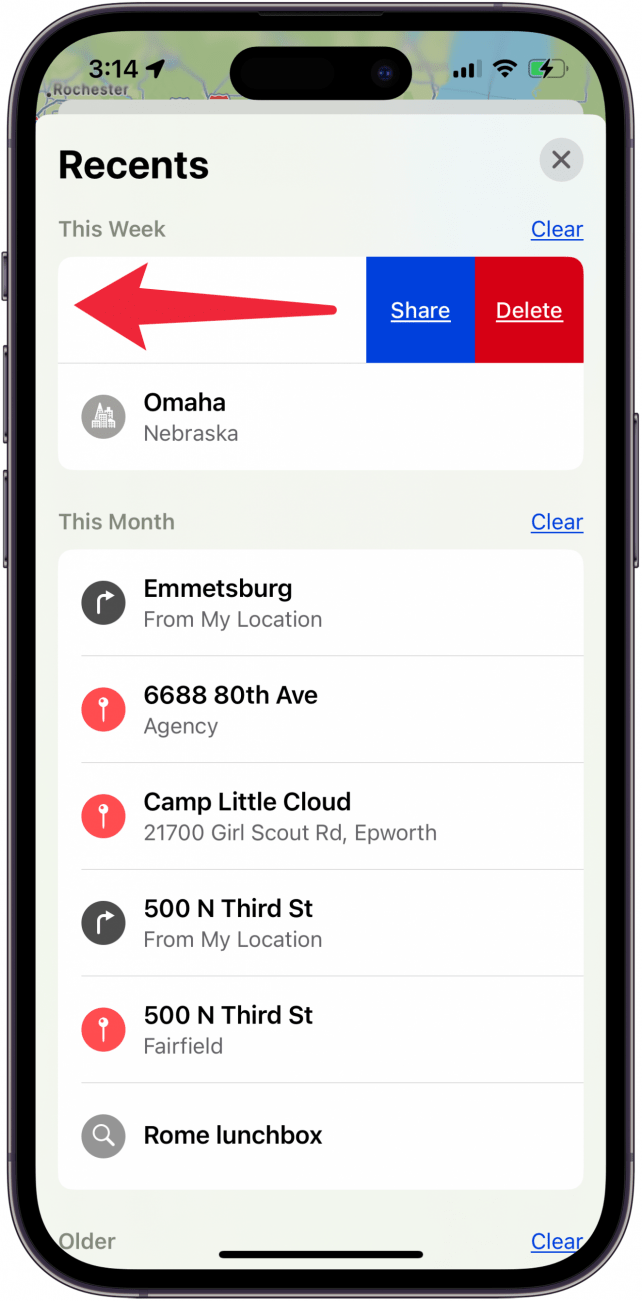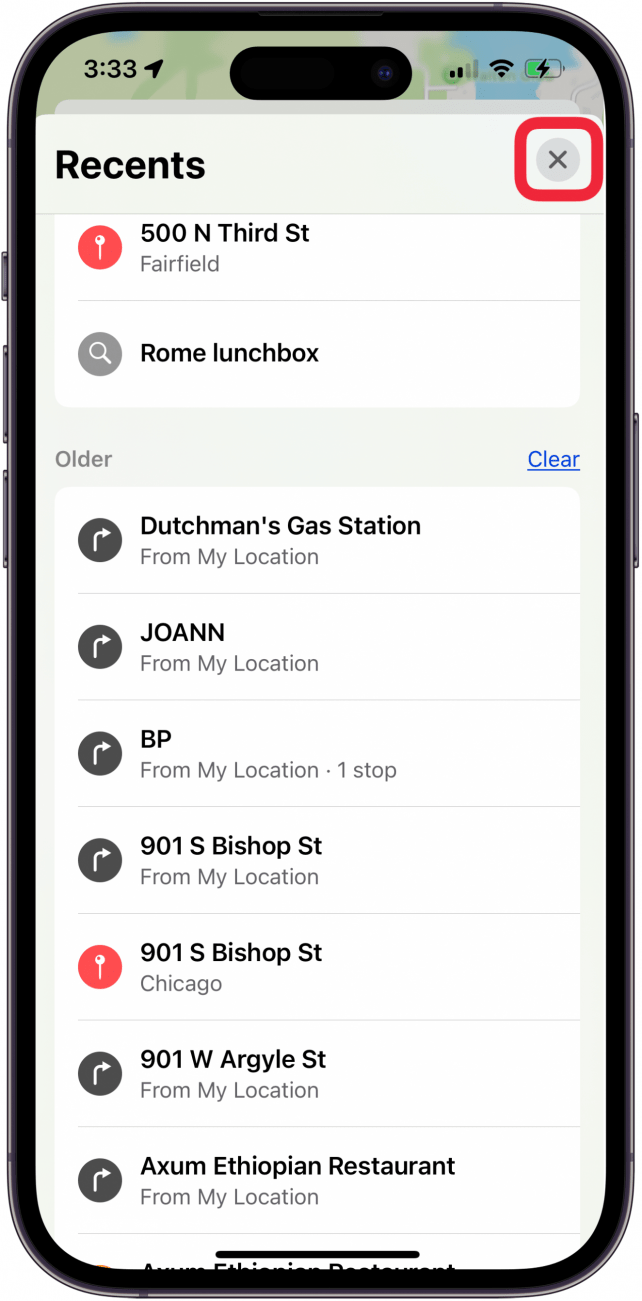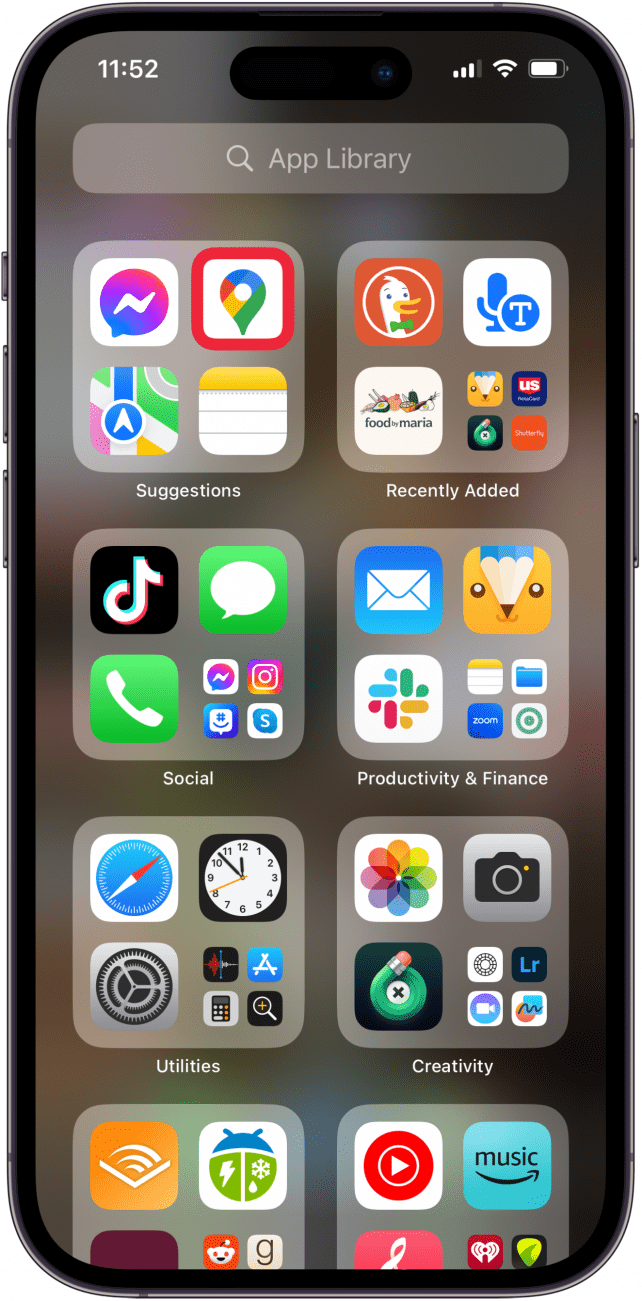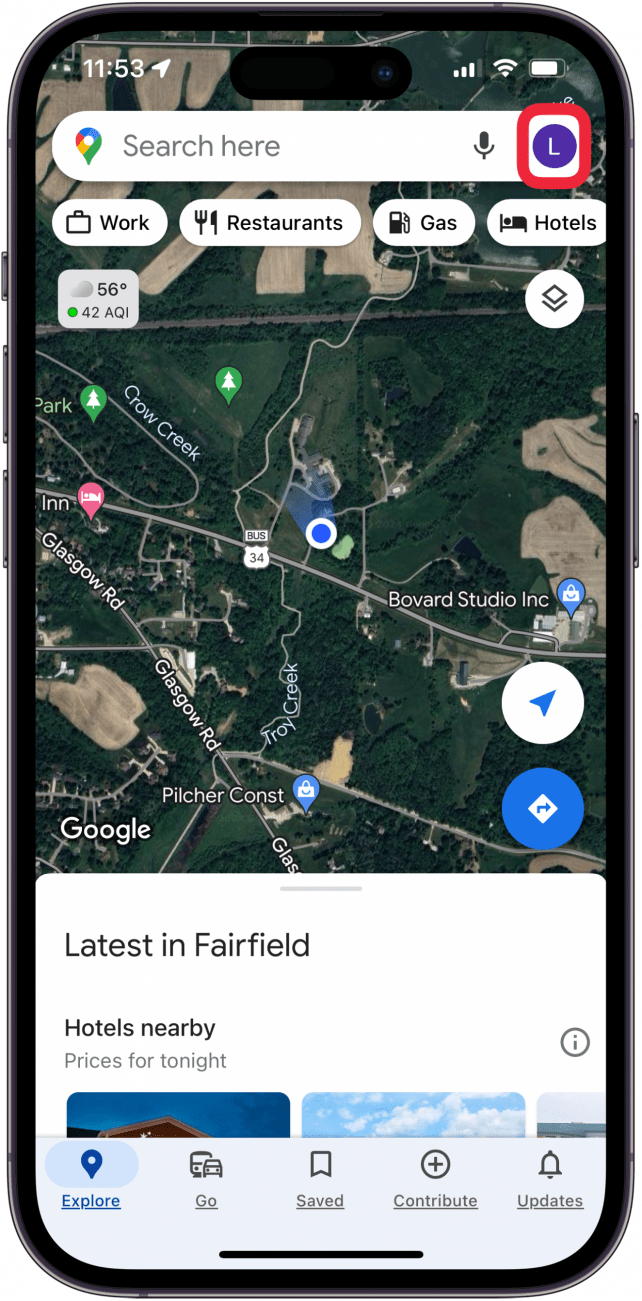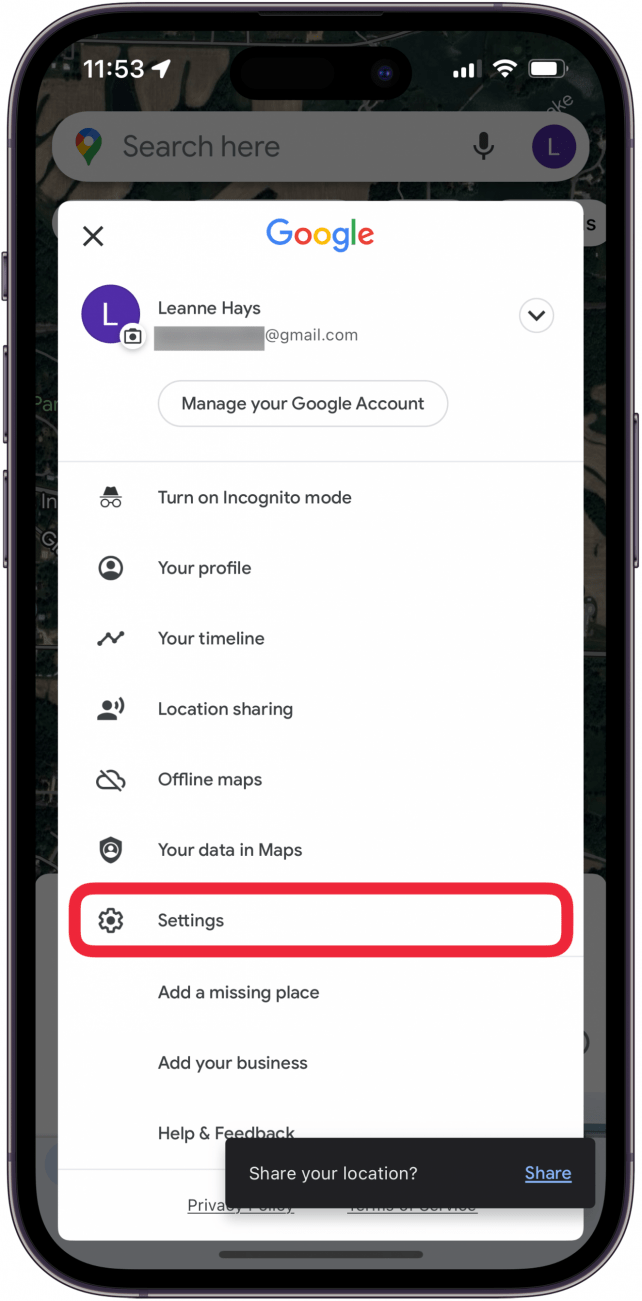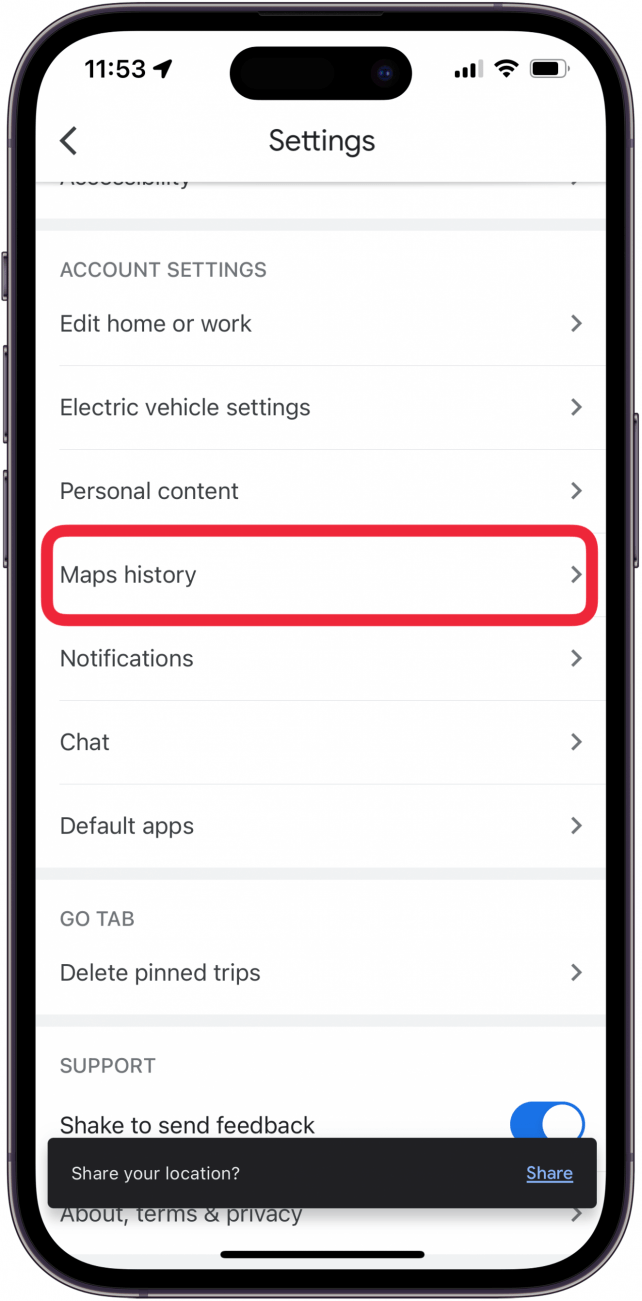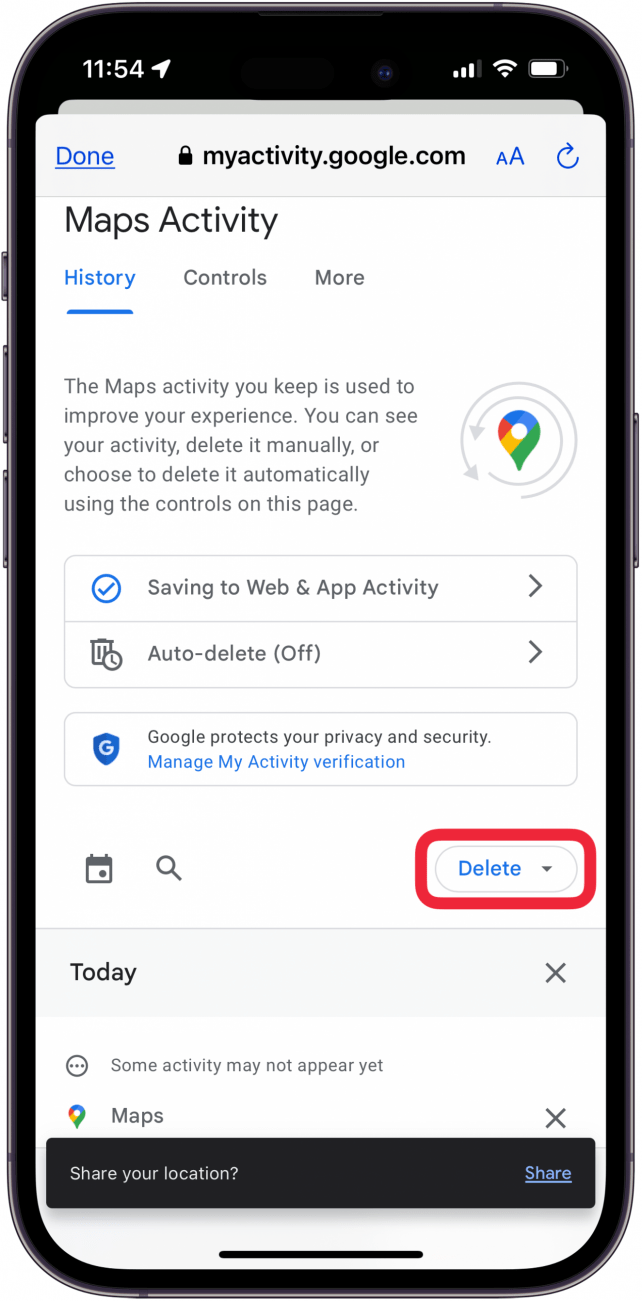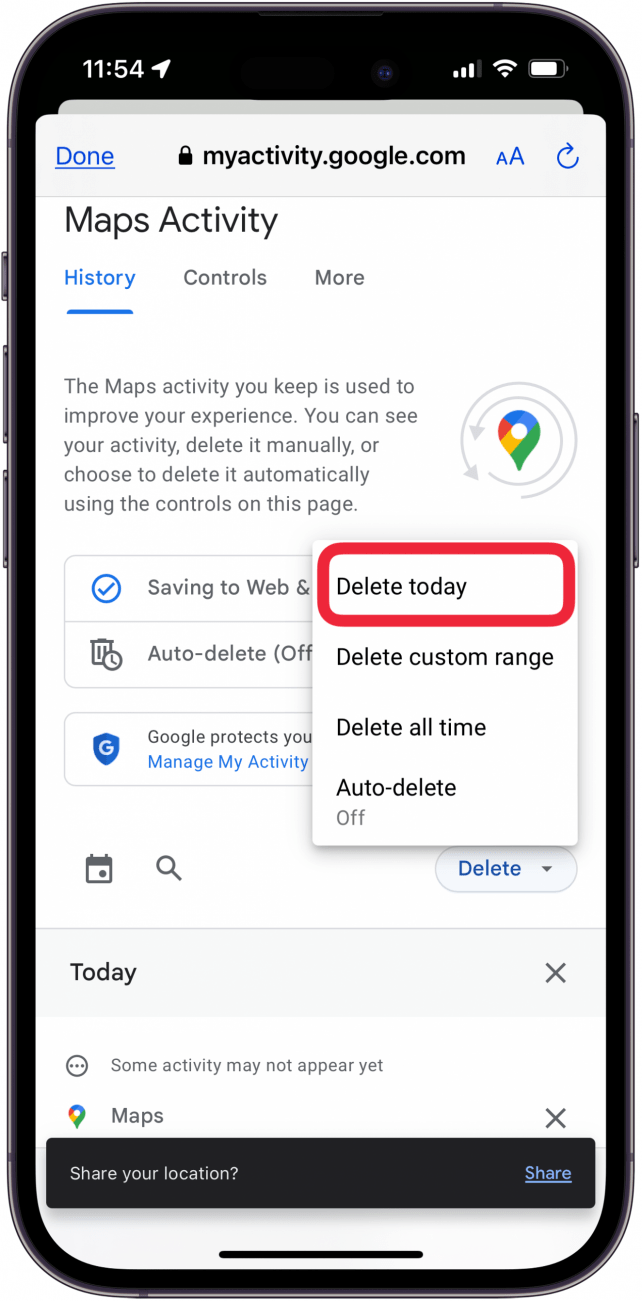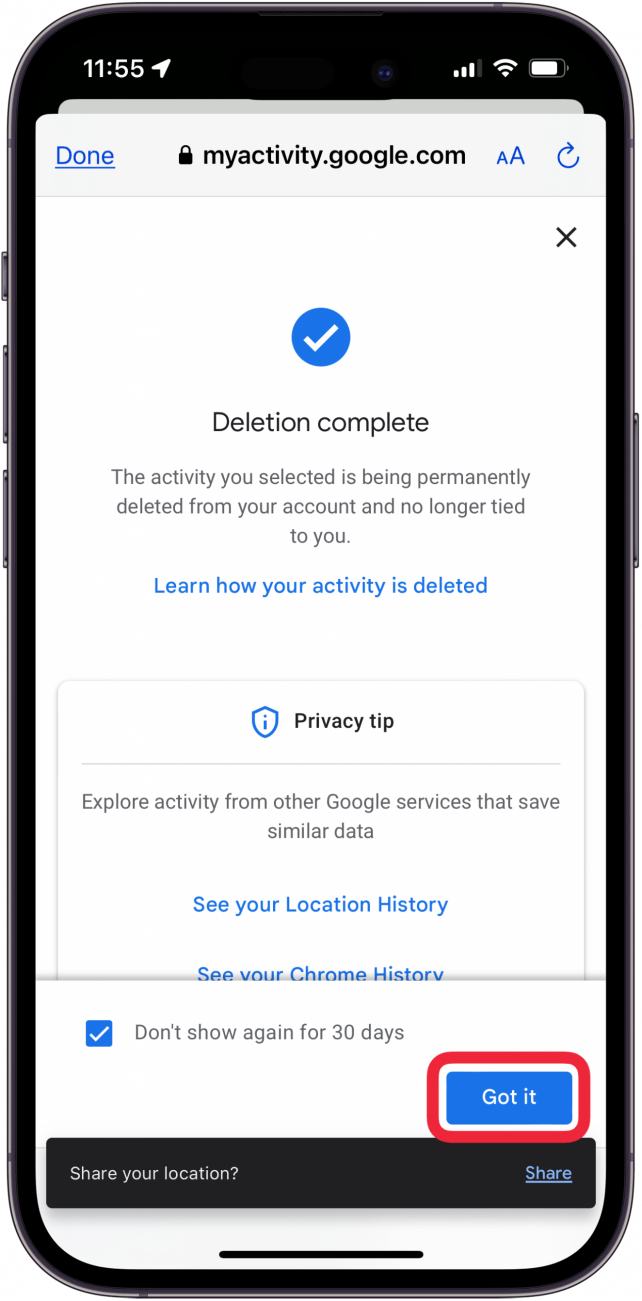Både Apple Maps og Google Maps gemmer søgehistorik på din iPhone. Det gør det nemt at finde steder, du har været, og hurtigt få rutevejledning til dem igen. Men du behøver ikke at beholde den gamle placeringshistorik. Se her, hvordan du sletter historikken i Google Maps og Apple Maps.
Sådan rydder du Apple Maps-historik på iPhone
Måske har du lyst til at gemme alle de steder, du har søgt på i Apple Maps-appen, men hvis du ikke har, er det ret nemt at slette din iPhone Maps-historik. Sådan sletter du din kort-søgehistorik i Apple Maps.
 Opdag din iPhones skjulte funktionerFå et dagligt tip (med skærmbilleder og klare instruktioner), så du kan mestre din iPhone på bare ét minut om dagen.
Opdag din iPhones skjulte funktionerFå et dagligt tip (med skærmbilleder og klare instruktioner), så du kan mestre din iPhone på bare ét minut om dagen.
- Åbn Apple Maps-appen.

- Tryk på Search bar**.

- Tryk på Mere ved siden af Hændelser.

- Tryk på Ryd ud for en tidsramme, du gerne vil rydde. Den pågældende søgehistorik forsvinder fra din liste. Rul ned for at se og slette ældre søgehistorik.

- Hvis du vil slette en enkelt post, skal du stryge til venstre på den og derefter trykke på Slet.

- Tryk på X ved Recents for at vende tilbage til Maps-skærmen og foretage en ny søgning.

Registreringen af de steder, du swipede til venstre på og trykkede på Delete, forsvinder sammen med de sektioner, du trykkede på Clear ved siden af. Hvis der er steder i din Maps-historik, som du vil gemme, kan du føje dem til dine [Apple Maps-favoritter] (https://www.iphonelife.com/blog/5/tip-day-how-add-favorites-apple-maps).
Sådan rydder du Google Maps-historik på iPhone
Det er ikke helt så nemt at finde ud af, hvordan du sletter din historik fra Google Maps, men det kan lade sig gøre. Dette er et point for Apple i Apple Maps vs. Google Maps debatten, men der er mange faktorer at overveje, når man vælger, hvilken man bedst kan lide. Sådan sletter du Google Maps’ søgehistorik.
- Åbn Google Maps-appen.

- Tryk på ikonet for din Google-konto oppe ved søgefeltet.

- Tryk på Indstillinger.

- Rul ned og tryk Maps History under Account Settings.

- Tryk på Slet.

- Vælg det område, du vil slette, fra listen. Sådan sletter du de seneste søgninger på Google Maps. I mit tilfælde valgte jeg kun at slette i dag, men du kan trykke på Slet brugerdefineret område og derefter indstille området, som du vil.

- Du får en meddelelse om, at det område, du har valgt, er blevet slettet. Tryk på Fik det.

Både Apple Maps og Google Maps gemmer søgehistorik på din iPhone. Det gør det nemt at finde steder, du har været, og hurtigt få rutevejledning til dem igen. Men du behøver ikke at beholde den gamle placeringshistorik. Se her, hvordan du sletter historikken i Google Maps og Apple Maps.Sådan rydder du Apple Maps-historik på iPhone
Måske har du lyst til at gemme alle de steder, du har søgt på i Apple Maps-appen, men hvis du ikke har, er det ret nemt at slette din iPhone Maps-historik. Sådan sletter du din kort-søgehistorik i Apple Maps.
- Opdag din iPhones skjulte funktionerFå et dagligt tip (med skærmbilleder og klare instruktioner), så du kan mestre din iPhone på bare ét minut om dagen.
- Åbn Apple Maps-appen.